¿Cómo eliminar la ventana emergente "Your computer is low on memory"?
Malware específico de MacConocido también como: Ventana Emergente "Your computer is low on memory"
Obtenga un escaneo gratuito y verifique si su computadora está infectada.
ELIMÍNELO AHORAPara usar el producto con todas las funciones, debe comprar una licencia para Combo Cleaner. 7 días de prueba gratuita limitada disponible. Combo Cleaner es propiedad y está operado por RCS LT, la empresa matriz de PCRisk.
¿Cómo eliminar "Your computer is low on memory" de Mac?
¿Qué es "Your computer is low on memory"?
"Your computer is low on memory" es una ventana emergente engañosa, mostrada por aplicaciones no autorizadas (por ejemplo, adware, secuestradores de navegador u otras Aplicaciones Potencialmente No Deseadas, o PUA por sus siglas en inglés). Lo muestran ScreenSaver.app, ScreenCapture.app, Spaces.app, MacSecurityPlus y otras aplicaciones dudosas. Está diseñado para engañar a los usuarios para que le den a la aplicación que lo muestra: varios permisos. Como el control sobre los navegadores y los datos almacenados en ellos.
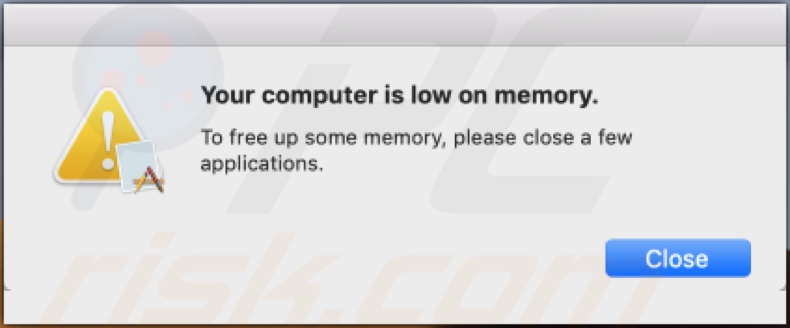
El texto presentado en la ventana emergente afirma que la computadora de los usuarios tiene poca memoria y sugiere que cierren algunas aplicaciones abiertas, para liberar memoria. Esta ventana emergente oculta otra, por lo que el botón "Cerrar" de la ventana mencionada anteriormente tiene el doble deber de ser la opción de consentimiento de la otra ventana emergente. Por lo tanto, cuando se hace clic en "Cerrar", los usuarios también hacen clic involuntariamente en el botón oculto. La ventana emergente disfrazada es una ventana del sistema, a través de la cual la aplicación maliciosa muestra ambos: solicita que se permitan habilidades/acciones potencialmente dañinas. Por ejemplo, usando esta manera engañosa: la aplicación puede solicitar permiso para controlar el navegador (por ejemplo, Google Chrome, Safari, etc.). Una vez que se permite dicho acceso, puede obtener acceso a documentos y datos almacenados en el navegador, y luego usarlos de manera indebida de varias maneras. Además, se muestra "Your computer is low on memory" cuando los usuarios intentan desinstalar la aplicación que lo muestra. Por lo tanto, si los usuarios se encuentran con esta ventana emergente, se recomienda eliminar de inmediato la aplicación responsable.
Como se mencionó en la introducción de PUAs (aplicaciones potencialmente no deseadas) como ScreenSaver.app, ScreenCapture.app, Spaces.app, MacSecurityPlus - muestra "Your computer is low on memory". Las aplicaciones no deseadas tienen variadas habilidades atroces. Los tipos de adware muestran anuncios intrusivos (por ejemplo, ventanas emergentes, pancartas, encuestas, cupones, etc.), que disminuyen seriamente la experiencia de navegación, al limitar la velocidad de navegación y la visibilidad del sitio web. Además, cuando se hace clic en estos anuncios, se redirigen a sitios basados en la venta, no confiables, comprometidos, engañosos/estafadores y maliciosos. También se pueden activar (al hacer clic) para descargar/instalar contenido (por ejemplo, PUAs), sin el consentimiento del usuario. Otro tipo de aplicación no deseada, llamada secuestrador de navegador, modifica los navegadores, restringe o niega el acceso a su configuración y promueve motores de búsqueda falsos. La mayoría de las PUAs (independientemente de otras habilidades) pueden rastrear datos. Pueden monitorear la actividad de navegación (URL visitadas, páginas visitadas, consultas de búsqueda escritas, etc.) y recopilar la información personal de los usuarios deducida de ella (direcciones IP, geolocalizaciones y detalles de la vida real). Es muy probable que estos datos recopilados se compartan con terceros (potencialmente, delincuentes cibernéticos), que buscan generar ingresos al emplearlos mal. En resumen, las aplicaciones no autorizadas pueden causar infiltraciones/infecciones en el navegador y el sistema, provocar graves problemas de privacidad, pérdidas financieras e incluso robo de identidad. Para garantizar la seguridad del dispositivo y del usuario, es crucial eliminar todas las aplicaciones sospechosas y/o extensiones/complementos del navegador inmediatamente después de la detección.
| Nombre | Ventana Emergente "Your computer is low on memory" |
| Tipo de Amenaza | Phishing, Scam, Mac malware, Mac virus |
| Falsa Afirmación | La ventana emergente afirma que el dispositivo tiene poca memoria. |
| Nombres de Detección (configuración e instalación falsa) |
Emsisoft (Gen:Variant.Application.MAC.Koiot.939 (B)), BitDefender (Gen:Variant.Application.MAC.Koiot.939), ESET-NOD32 (OSX/Adware.MaxOfferDeal.M), Kaspersky (Not-a-virus:HEUR:AdWare.OSX.Ketin.d), Lista Completa (VirusTotal) |
| Síntomas | Su Mac se vuelve más lenta de lo normal, ve anuncios emergentes no deseados, es redirigido a sitios web dudosos. |
| Métodos de Distribución | Anuncios emergentes engañosos, instaladores de software libre (agrupación/bundling), instaladores falsos de Flash Player, descargas de archivos torrent. |
| Daño | Seguimiento del navegador de Internet (posibles problemas de privacidad), visualización de anuncios no deseados, redireccionamientos a sitios web dudosos, pérdida de información privada. |
| Eliminación |
Para eliminar posibles infecciones de malware, escanee su computadora con un software antivirus legítimo. Nuestros investigadores de seguridad recomiendan usar Combo Cleaner. Descargue Combo Cleaner para WindowsEl detector gratuito verifica si su equipo está infectado. Para usar el producto con todas las funciones, debe comprar una licencia para Combo Cleaner. 7 días de prueba gratuita limitada disponible. Combo Cleaner es propiedad y está operado por RCS LT, la empresa matriz de PCRisk. |
Un ejemplo de una ventana emergente que se muestra debido a aplicaciones no autorizadas es "* will damage your computer. You should move it to the Trash.", que es causada por Helperamc, Hlpradc, Smbstrhlpr, Helpermcp y otros. Si bien las aplicaciones no deseadas no necesitan permiso expreso del usuario para infiltrarse en sus dispositivos, también pueden ser promovidas por varias páginas web engañosas/fraudulentas. Por lo tanto, son promovidos como software legítimo y útil con una amplia gama de características. Sin embargo, a pesar de lo bien que suenan, generalmente no funcionan. En cambio, las PUAs pueden causar serios problemas. Estas aplicaciones tienen un propósito específico: generar ganancias para sus desarrolladores. Las PUAs están diseñados para ejecutar campañas publicitarias intrusivas, abrir a la fuerza todo tipo de sitios web no confiables y maliciosos, secuestrar navegadores y recopilar datos privados.
¿Cómo se instalaron las aplicaciones potencialmente no deseadas en mi computadora?
Las PUAs se propagan a través de configuraciones de descarga/instalación de otro software. El método de marketing falso de preempaquetado de productos ordinarios con adiciones no deseadas o maliciosas se llama "agrupación" (bundling). Procesos de descarga/instalación apresurados (por ejemplo, pasos y secciones omitidos, opciones preestablecidas usadas): ponen en peligro los dispositivos con posibles infiltraciones e infecciones. Algunas PUAs tienen páginas de descarga "oficiales". Al hacer clic en él, los anuncios intrusivos pueden descargar/instalar sigilosamente PUAs.
¿Cómo evitar la instalación de aplicaciones potencialmente no deseadas?
Todos los productos deben investigarse antes de la descarga/instalación y/o compra. Solo se deben usar canales de descarga oficiales y verificados. Descargue fuentes como: sitios gratuitos de alojamiento de archivos, redes de intercambio P2P (BitTorrent, eMule, Gnutella, etc.) y otros descargadores de terceros: se consideran poco confiables y no se recomienda su uso. Al descargar/instalar, se recomienda leer los términos, explorar las opciones disponibles, usar las opciones "Personalizado/Avanzado" y darse de baja de todas las adiciones (aplicaciones, herramientas, características, etc.). Los anuncios intrusivos generalmente parecen legítimos e inofensivos, sin embargo, redirigen a páginas web poco confiables (por ejemplo, juegos de azar, pornografía, citas de adultos y otros). En caso de encuentros con tales anuncios/redirecciones, los usuarios deben verificar el sistema y eliminar todas las aplicaciones sospechosas y/o extensiones/complementos del navegador sin demora. Si su computadora ya está infectada con PUAs, le recomendamos ejecutar un análisis con Combo Cleaner Antivirus para Windows para eliminarlos automáticamente.
Texto presentado en la ventana emergente:
Your computer is low on memory.
To free up some memory, please close a few applications.
Captura de pantalla de una configuración de instalación no autorizada, promoviendo aplicaciones que muestran la ventana emergente "Your computer is low on memory":
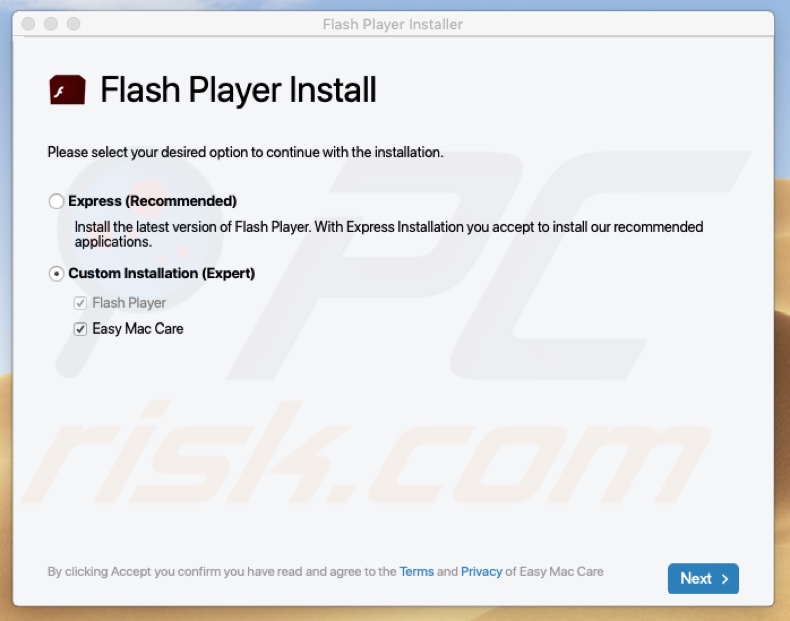
¡NOTA IMPORTANTE! La mayoría de las aplicaciones no autorizadas están ocultas en el sistema y no aparecen en ninguna lista de software instalado. Por lo tanto, el proceso de eliminación puede ser complicado. Tomando el mencionado ScreenCapture.app como ejemplo:
1) Navegue hasta el directorio "~/Library/Application Support/.screencapture/", haga clic con el botón derecho en la aplicación "ScreenCapture"y seleccione "Show Package Contents":
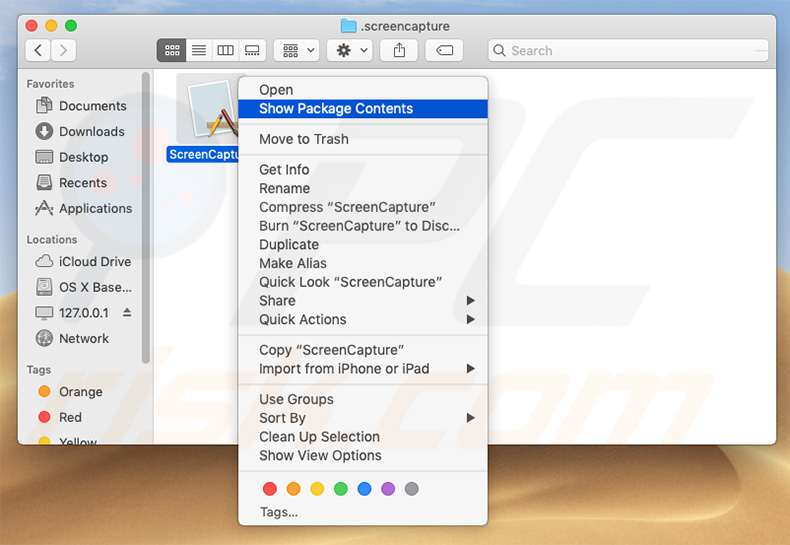
2) Vaya al directorio "Contents/MacOS" y elimine la aplicación "ScreenCapture":
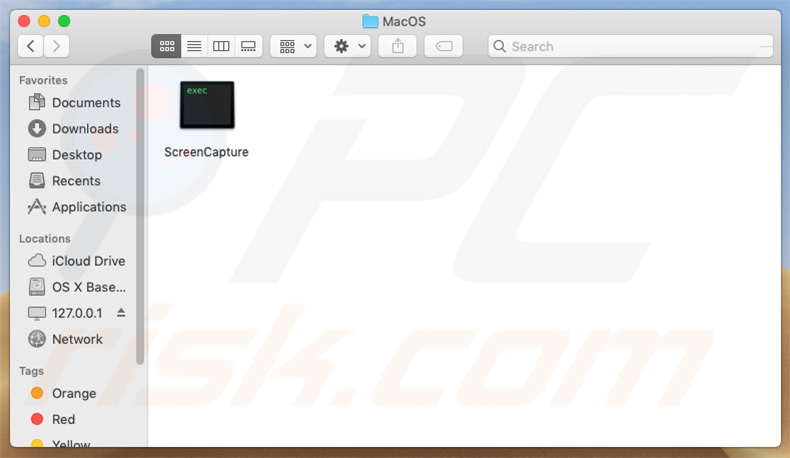
3) Una vez realizados los pasos anteriores, el proceso asociado con la aplicación ScreenCapture ya no se reiniciará automáticamente y podrá finalizarlo fácilmente y eliminar los archivos de aplicación restantes:
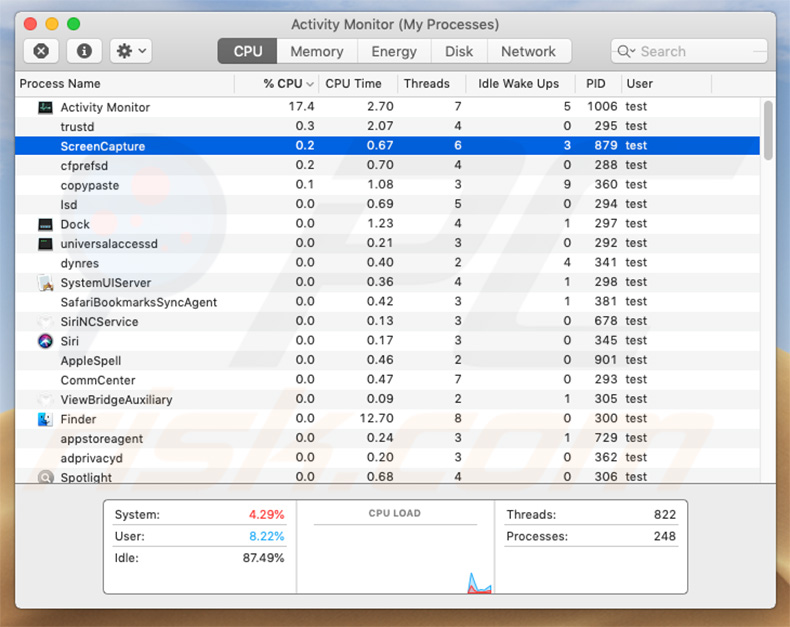
4) Después de eliminar la aplicación ScreenCapture, navegue hasta el directorio "/Users/Test/Library/Application Support" y habilite la visualización de directorios ocultos. Luego, busque un directorio con un nombre dudoso (por ejemplo, ".helper", ".dir", o similar), que contenga una aplicación llamada "Finder". Una vez ubicado, todo este directorio debe ser eliminado. Tenga en cuenta que MacOS en realidad tiene una aplicación Finder genuina. Sin embargo, la versión maliciosa tiene un ícono completamente diferente (generalmente, un logotipo de Terminal) y los delincuentes simplemente usan esto como un disfraz:
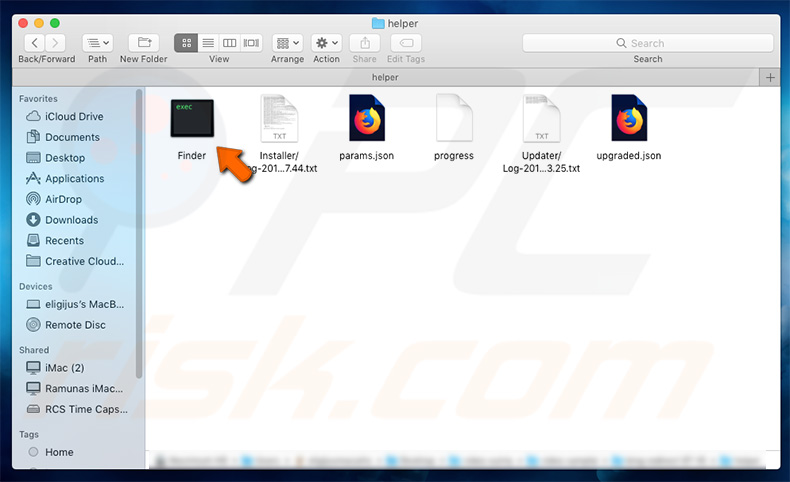
Eliminación automática instantánea de malware:
La eliminación manual de amenazas puede ser un proceso largo y complicado que requiere conocimientos informáticos avanzados. Combo Cleaner es una herramienta profesional para eliminar malware de forma automática, que está recomendado para eliminar malware. Descárguelo haciendo clic en el siguiente botón:
DESCARGAR Combo CleanerSi decide descargar este programa, quiere decir que usted está conforme con nuestra Política de privacidad y Condiciones de uso. Para usar el producto con todas las funciones, debe comprar una licencia para Combo Cleaner. 7 días de prueba gratuita limitada disponible. Combo Cleaner es propiedad y está operado por RCS LT, la empresa matriz de PCRisk.
Menú rápido:
- ¿Qué es "Your computer is low on memory"?
- PASO 1. Eliminar los archivos y carpetas relacionados con PUA de OSX.
- PASO 2. Eliminar las extensiones fraudulentas de Safari.
- PASO 3. Eliminar extensiones fraudulentos de Google Chrome.
- PASO 4. Eliminar plugins potencialmente no deseados de Mozilla Firefox.
Video que muestra cómo eliminar adware y secuestradores de navegador de una computadora Mac:
Eliminación de aplicaciones potencialmente no deseadas:
Eliminar aplicaciones potencialmente no deseadas de su carpeta "Aplicaciones":

Haga clic en el ícono Finder. En la ventana de Finder, seleccione "Aplicaciones". En la carpeta de aplicaciones, busque "MPlayerX", "NicePlayer", u otras aplicaciones sospechosas y arrástrelas a la Papelera. Después de eliminar las aplicaciones potencialmente no deseadas que causan anuncios en línea, escanee su Mac en busca de componentes restantes no deseados.
DESCARGAR eliminador de infecciones de malware
Combo Cleaner verifica si su equipo está infectado. Para usar el producto con todas las funciones, debe comprar una licencia para Combo Cleaner. 7 días de prueba gratuita limitada disponible. Combo Cleaner es propiedad y está operado por RCS LT, la empresa matriz de PCRisk.
Elimine los archivos y carpetas vinculados al ventana emergente "your computer is low on memory":

Haga clic en el icono del Finder: en el menú superior. Seleccione "Ir" y haga clic en "Ir a la carpeta...".
 Compruebe si hay archivos generados por adware en la carpeta /Library/LaunchAgents:
Compruebe si hay archivos generados por adware en la carpeta /Library/LaunchAgents:

En el campo de texto de "Ir a la carpeta...", introduzca: /Library/LaunchAgents

En la carpeta “LaunchAgents”, revise si hay cualquier tipo de archivo sospechoso que se haya instalado recientemente y envíelo a la Papelera. Ejemplos de archivos generados por adware: “installmac.AppRemoval.plist”, “myppes.download.plist”, “mykotlerino.ltvbit.plist”, “kuklorest.update.plist”, etc. El software publicitario suele instalar varios archivos siguiendo el mismo patrón.
 Revise si hay archivos generados por el adware en la carpeta /Library/Application Support:
Revise si hay archivos generados por el adware en la carpeta /Library/Application Support:

En el campo de texto de "Ir a la carpeta...", introduzca: /Library/Application Support

En la carpeta “Application Support”, mire si hay carpetas sospechosas que se hayan añadido recientemente. Por ejemplo, “MplayerX” o “NicePlayer” y, en tal caso, envíe esas carpetas a la Papelera.
 Revise si hay archivos vinculados al software publicitario en la carpeta ~/Library/LaunchAgents:
Revise si hay archivos vinculados al software publicitario en la carpeta ~/Library/LaunchAgents:

En el campo de texto de "Ir a la carpeta...", introduzca: ~/Library/LaunchAgents

En la carpeta “LaunchAgents”, revise si hay cualquier tipo de archivo sospechoso que se haya instalado recientemente y envíelo a la Papelera. Ejemplos de archivos generados por adware: “installmac.AppRemoval.plist”, “myppes.download.plist”, “mykotlerino.ltvbit.plist”, “kuklorest.update.plist”, etc. El software publicitario suele instalar varios archivos siguiendo el mismo patrón.
 Compruebe si hay archivos generados por adware en la carpeta /Library/LaunchDaemons:
Compruebe si hay archivos generados por adware en la carpeta /Library/LaunchDaemons:

En el campo de texto de "Ir a la carpeta...", introduzca: /Library/LaunchDaemons

En la carpeta “LaunchDaemons”, mire si se han añadido recientemente archivos sospechosos. Por ejemplo, “com.aoudad.net-preferences.plist”, “com.myppes.net-preferences.plist”, "com.kuklorest.net-preferences.plist”, “com.avickUpd.plist”, etc., y, en tal caso, envíelos a la Papelera.
 Analice su equipo Mac con Combo Cleaner:
Analice su equipo Mac con Combo Cleaner:
Si ha seguido todos los pasos siguiendo el orden correcto, su equipo Mac debería encontrarse libre de infecciones. Para asegurarse de que su sistema no está infectado, analícelo con el antivirus Combo Cleaner. Descárguelo AQUÍ. Tras descargar el archivo, haga doble clic sobre el instalador combocleaner.dmg; en la nueva ventana, arrastre el icono de Combo Cleaner hasta el icono de Aplicaciones. Seguidamente, abra el launchpad y haga clic en el icono de Combo Cleaner. Espere a que Combo Cleaner actualice la base de datos de definiciones de viru y haga clic en el botón "Start Combo Scan".

Combo Cleaner bucará infecciones de software malicioso en su equipo. Si el resultado del análisis antivirus es "no threats found", quiere decir que puede continuar con la guía de desinfección; de lo contrario, se recomineda eliminar las infecciones encontradas antes de continuar.

Tras eliminar los archivos y carpetas generados por el software publicitario, siga eliminando las extensiones dudosas de sus navegadores web.
Eliminar el ventana emergente "your computer is low on memory" de los navegadores web:
 Eliminar extensiones maliciosas de Safari:
Eliminar extensiones maliciosas de Safari:
Eliminar las extensiones vinculadas a ventana emergente "your computer is low on memory" de Safari:

Abra el navegador Safari; desde la barra de menú, seleccione "Safari" y haga clic en "Preferencias...".

En la ventana de preferencias, seleccione "Extensiones" y revise si se han añadido recientemente extensiones sospechosas. Si las encuentra, haga clic en el botón "Desinstalar" junto a ellas. Tenga en cuenta que puede desinstalar de forma segura todas las extensiones de su navegador Safari, ya que ninguna de ellas es imprescindible para el normal funcionamiento del navegador.
- Si sigue teniendo problemas con los redireccionamientos de navegador y anuncios no deseados, restaure Safari.
 Eliminar complementos maliciosos de Mozilla Firefox:
Eliminar complementos maliciosos de Mozilla Firefox:
Eliminar los complementos vinculados a ventana emergente "your computer is low on memory" de Mozilla Firefox:

Abra su navegador Mozilla Firefox. En la parte superior derecha de la pantalla, haga clic en "Abrir Menú" (tres líneas horizontales). Del menú desplegado, elija "Complementos".

Seleccione la pestaña "Extensiones" y mire si se han añadido recientemente complementos sospechosos. Si las encuentra, haga clic en el botón "Eliminar" junto a ellas. Tenga en cuenta que puede desinstalar de forma segura todas las extensiones de su navegador Mozilla Firefox, ya que ninguna de ellas es imprescindible para el normal funcionamiento del navegador.
- Si sigue teniendo problemas con los redireccionamientos de navegador y anuncios no deseados, restablezca Mozilla Firefox.
 Eliminar extensiones maliciosas de Google Chrome:
Eliminar extensiones maliciosas de Google Chrome:
Eliminar los complementos vinculados a ventana emergente "your computer is low on memory" en Google Chrome:

Abra Google Chrome y haga clic en el botón "menú de Chrome" (tres barras horizontales) ubicado en la parte superior derecha de la pantalla del navegador. Del menú desplegable, seleccione "Más herramientas" y haga clic en "Extensiones".

En la pantalla "Extensiones", mire si se han añadido recientemente complementos sospechosos. Si los encuentra, haga clic en el botón de la papelera junto a ellos. Tenga en cuenta que puede desinstalar de forma segura todas las extensiones de su navegador Google Chrome, ya que ninguna de ellas es imprescindible para el normal funcionamiento del navegador.
- Si sigue teniendo problemas con los redireccionamientos de navegador y anuncios no deseados, restablezca Google Chrome.
Compartir:

Tomas Meskauskas
Investigador experto en seguridad, analista profesional de malware
Me apasiona todo lo relacionado con seguridad informática y tecnología. Me avala una experiencia de más de 10 años trabajando para varias empresas de reparación de problemas técnicos y seguridad on-line. Como editor y autor de PCrisk, llevo trabajando desde 2010. Sígueme en Twitter y LinkedIn para no perderte nada sobre las últimas amenazas de seguridad en internet.
El portal de seguridad PCrisk es ofrecido por la empresa RCS LT.
Investigadores de seguridad han unido fuerzas para ayudar a educar a los usuarios de ordenadores sobre las últimas amenazas de seguridad en línea. Más información sobre la empresa RCS LT.
Nuestras guías de desinfección de software malicioso son gratuitas. No obstante, si desea colaborar, puede realizar una donación.
DonarEl portal de seguridad PCrisk es ofrecido por la empresa RCS LT.
Investigadores de seguridad han unido fuerzas para ayudar a educar a los usuarios de ordenadores sobre las últimas amenazas de seguridad en línea. Más información sobre la empresa RCS LT.
Nuestras guías de desinfección de software malicioso son gratuitas. No obstante, si desea colaborar, puede realizar una donación.
Donar
▼ Mostrar discusión